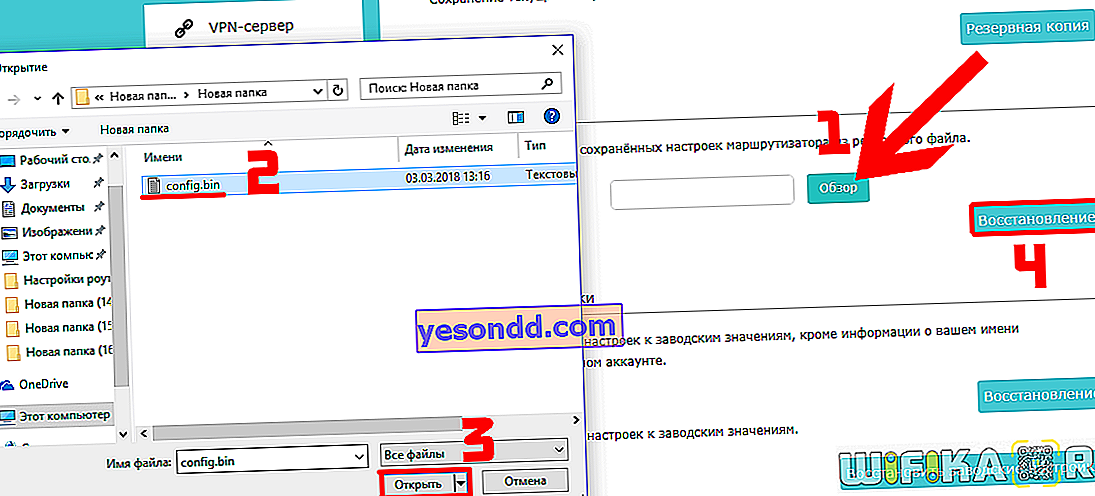La necessità di ripristinare le impostazioni di un router TP-Link dopo un firmware non riuscito da una copia di backup può verificarsi non solo per i principianti. Anche gli utenti esperti non sono immuni da errori: non si sa mai cosa può accadere quando sono in funzione apparecchiature complesse. Situazioni in cui tutte le configurazioni, accuratamente verificate durante il periodo di utilizzo, volano via, si verificano molto spesso. E questo vale sia per i router TP-Link che per qualsiasi altra società.
Perché salvare le impostazioni del router su una copia di backup?
In effetti, ci sono molte circostanze impreviste. Ecco la prima cosa che mi è venuta in mente e cosa devo affrontare più spesso e perché è necessaria una copia di backup del router:
- In caso di ripristino delle impostazioni di fabbrica a causa di un errore nel lavoro
- In caso di ripristino dopo un firmware non riuscito
- Per trasferire le impostazioni da un router a un altro quando si cambia apparecchiatura o provider
Ci sono stati casi in cui, con uno sbalzo di tensione, ripristinava l'intera configurazione ai parametri di fabbrica. Inoltre, sarà un duro colpo per un utente non molto avanzato, che una volta potrebbe aver impostato l'intera connessione da uno specialista del provider. Quindi, in generale, l'intera situazione si trasformerà in una perdita di tempo, nervi e denaro.
Ma evitare un tale fastidio è in realtà molto semplice: devi solo fare una copia di backup delle impostazioni del router TP-Link con pochi clic del mouse e salvarle in un file separato in modo che in seguito tu possa ripristinarle in soli due clic - una funzione simile è implementata in qualsiasi modello di budget.
Se tutto funziona regolarmente per te oggi, è sempre una buona idea avere una copia di backup delle impostazioni del router, che può funzionare bene durante il funzionamento.
Scopriamo come salvare in sicurezza e quindi ripristinare le impostazioni del router TP-Link.
Come eseguire il backup delle impostazioni del router TP-Link?
Poiché oggi il produttore di router più popolare in Russia è TP-Link, inizierò con esso utilizzando uno dei suoi modelli come esempio: questo sarà utile e comprensibile al numero massimo di lettori.
Prima di ripristinare le impostazioni del router TP-Link, è necessario accedere all'account personale del router su //192.168.0.1 (il login e la password predefiniti sono "admin") e aprire la sezione "Strumenti di sistema> Backup e ripristino"
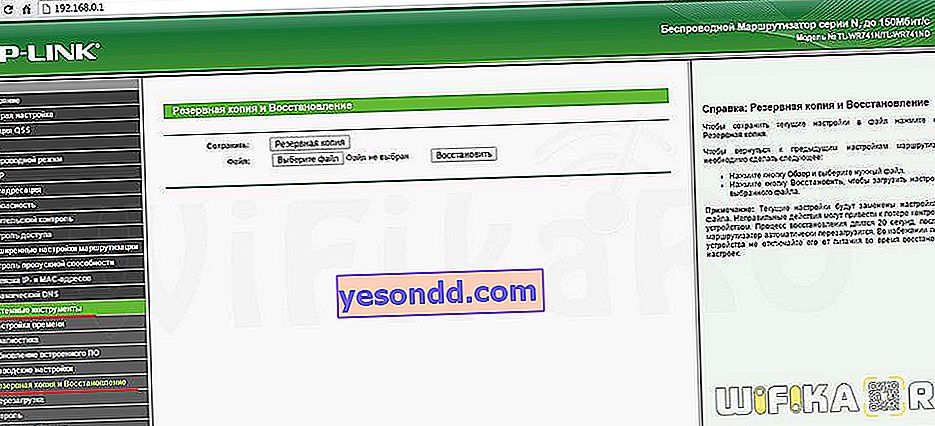
Qui facciamo clic sul pulsante "Backup" - il file "config.bin" verrà automaticamente salvato sul computer nella cartella di download del browser. Lo troviamo lì e lo spostiamo in una cartella separata dove verrà archiviato per una giornata di pioggia.
Se hai un modello più moderno, il pannello di amministrazione del router TP-Link ha un aspetto leggermente diverso, anche se l'essenza rimane la stessa. Per creare una copia di backup delle impostazioni, vai alla scheda "Impostazioni aggiuntive", apri la voce "Utilità di sistema - Backup e ripristino". Per salvare la configurazione corrente, fare clic sul pulsante "Backup" e salvare il file sul computer.
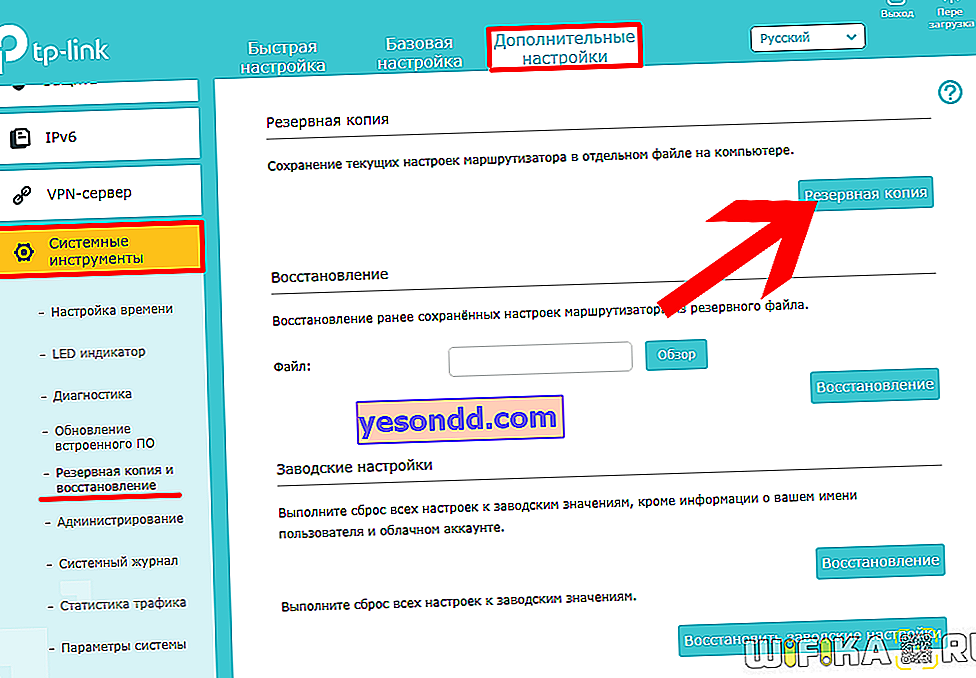
Ora puoi sperimentare con le impostazioni o il firmware del router e sempre dopo tornare alla configurazione originale, già run-in.
Come impostare il router TP-Link dopo aver lampeggiato e ripristinare le configurazioni?
Durante il processo di ripristino delle impostazioni del router TP-Link, non spegnere né esso né il computer!
Consiglio anche di farlo collegando il router a un PC tramite un cavo.
Per configurare TP-Link da un backup, torna in questa sezione, fai clic sul pulsante "Seleziona file", seleziona il nostro file salvato da ripristinare
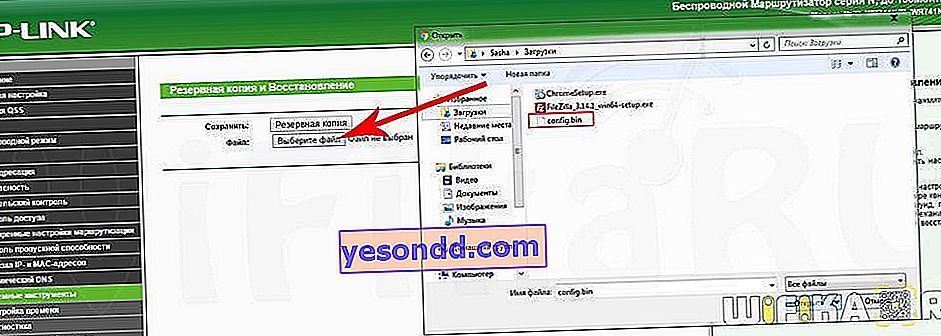
e fare clic sul pulsante "Ripristina".

Per ripristinare una versione software obsoleta, è necessario anche
- fare clic sul pulsante "Sfoglia",
- selezionare un file di configurazione da un computer,
- fare clic sul pulsante "Apri" nella finestra di Windows,
- e poi sul pulsante "Restore" nel pannello di controllo del router.